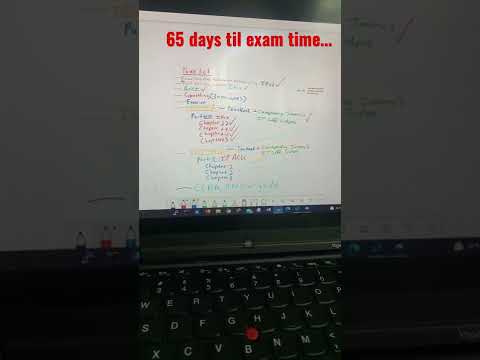Deze wikiHow leert je hoe je kunt bijhouden hoeveel internetbandbreedte je gebruikt in Windows en macO's.
Stappen
Methode 1 van 2: Windows

Stap 1. Download GlassWire van
Het is een gratis app die de hoeveelheid internetbandbreedte controleert die door uw Windows-pc wordt gebruikt. Om de app te downloaden, klik op GlassWire gratis downloaden.

Stap 2. Voer het GlassWire-installatieprogramma uit
Dubbelklik op het bestand dat u zojuist hebt gedownload en volg de instructies op het scherm om de installatie te voltooien.

Stap 3. Open GlassWire
Het is in de Alle apps gebied van het menu Start.

Stap 4. Klik op het tabblad Gebruik
Het is aan de bovenkant van het venster, bijna in het midden. De statistieken van uw internetbandbreedtegebruik verschijnen in de linkerkolom.
- De waarde onder 'Inkomend' is de hoeveelheid gegevens die je hebt gedownload.
- De waarde onder 'Uitgaand' zijn gegevens die u heeft geüpload.
Methode 2 van 2: macOS

Stap 1. Installeer Bandwidth+ vanuit de Mac App Store
Deze gratis app bewaakt de internetbandbreedte op je Mac. Je kunt het ook vinden door te navigeren naar

Stap 2. Open Bandbreedte+
Zodra de app is geïnstalleerd, vindt u deze in de Toepassingen map. Wanneer de app is geopend, houdt deze een live telling bij van uw gebruikte bandbreedte in de menubalk in de rechterbovenhoek van het scherm.

Stap 3. Klik op de bandbreedtewaarde
Dit is het nummer in de rechterbovenhoek van het scherm. Dit geeft aanvullende informatie weer over uw gebruikte bandbreedte.
- De waarde onder de naar beneden wijzende pijl geeft aan hoeveel gegevens je hebt gedownload.
- De waarde onder de naar boven wijzende pijl laat zien hoeveel je hebt geüpload.
- De tweezijdige pijl is de samenvatting.